Hoy vamos a hablar de los navegadores web basados en texto. Pero es posible que se pregunte cuál es la necesidad de un navegador basado en texto en la era gráfica actual. Puede haber varias razones para ello. una razón podría ser porque algunas personas son más conocedoras de Terminal y quieren realizar todo desde su línea de comandos. Otra razón podría ser la lenta conexión a Internet y los molestos anuncios del navegador GUI. Por lo tanto, los navegadores basados en texto son la mejor herramienta que puede ayudarlos a disfrutar de una experiencia de navegación más rápida y sin distracciones.
En este artículo, discutiremos algunas de las formas de instalar y usar navegadores basados en texto en la Terminal.
Hemos ejecutado los comandos y procedimientos mencionados en este artículo en un sistema operativo basado en Debian.
1. El navegador web de enlaces
Links es un navegador web basado en texto de código abierto para el sistema operativo Linux que puede utilizar en su Terminal. Para instalarlo, ejecute el siguiente comando en la Terminal:
$ sudo apt-get install links
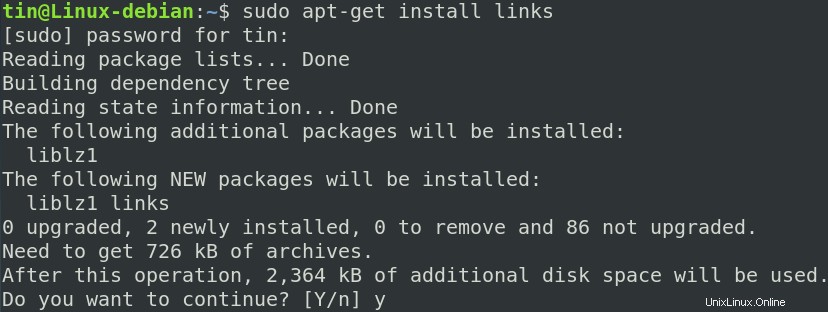
Presiona y cuando el sistema solicite confirmación y luego espere un momento hasta que se complete la instalación de Links.
Después de instalar Links, use la siguiente sintaxis de comando para navegar por cualquier página web:
$ links [URL]
Por ejemplo, para navegar por el sitio web de Google, ingrese el siguiente comando en la Terminal:
$ links www.google.com
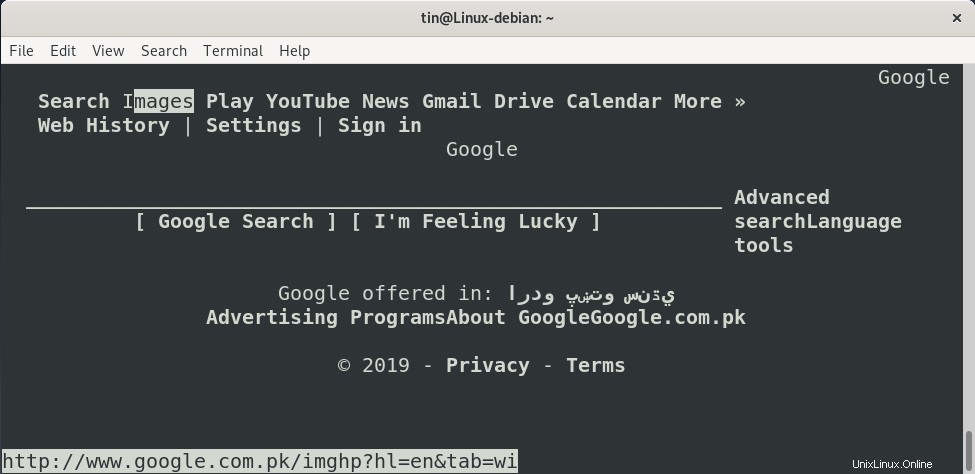
Algunos atajos de teclado útiles para el navegador de enlaces:
Para abrir una nueva pestaña:Shift+T
Para navegar:Teclas de flecha arriba y abajo
Para abrir el enlace:Tecla de flecha derecha
Para retroceder una página:Tecla de flecha izquierda
Para salir del programa: Q
2. Navegador web W3m
W3m es otro navegador web basado en texto de código abierto para Linux. Para instalarlo, ejecute el siguiente comando en la Terminal. W3m en el siguiente comando es para el paquete principal, mientras que w3m-img el paquete es para compatibilidad con imágenes en línea.
$ sudo apt-get install w3m w3m-img
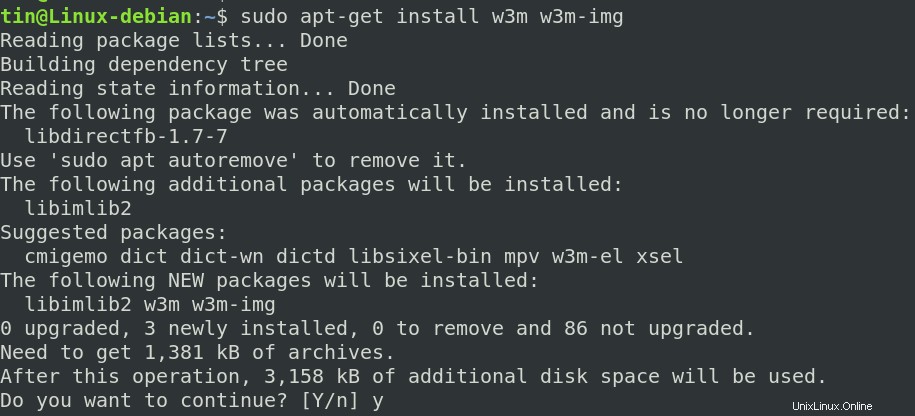
Presiona y cuando el sistema solicite confirmación y luego espere un momento hasta que se complete la instalación de W3m.
Después de instalar W3m, utilice la siguiente sintaxis de comandos para navegar por cualquier página web:
$ w3m [URL]
Por ejemplo, para navegar por el sitio web de Google, ingrese el siguiente comando en la Terminal:
$ w3m www.google.com
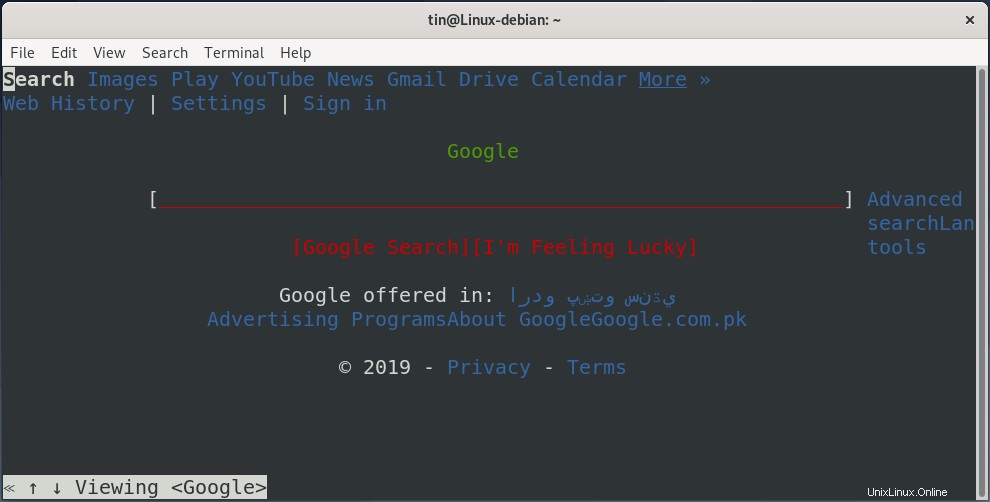
Para escribir cualquier cosa, seleccione el área de entrada de texto con el cursor y presione Entrar antes de escribir el texto.
Algunos atajos de teclado útiles para el navegador web W3m:
Para abrir una nueva pestaña:Shift+T
Para navegar:teclas de flecha
Para abrir un enlace:Entrar
Para cargar una nueva URL: Shift+U
Para retroceder una página:Mayús+B
Para salir del programa:Shift+Q
3. Navegador web Lynx
Lynx Browser también es un navegador web basado en terminal que se utiliza para acceder a sitios web en una terminal Linux. Al igual que otros navegadores web, Lynx Web Browser viene con algunas opciones útiles y admite protocolos como HTTP, FTP, HTTPS, etc. Es uno de los navegadores más antiguos que todavía se usan.
Para instalar el navegador Lynx, ejecute el siguiente comando en la Terminal:
$ sudo apt-get install lynx
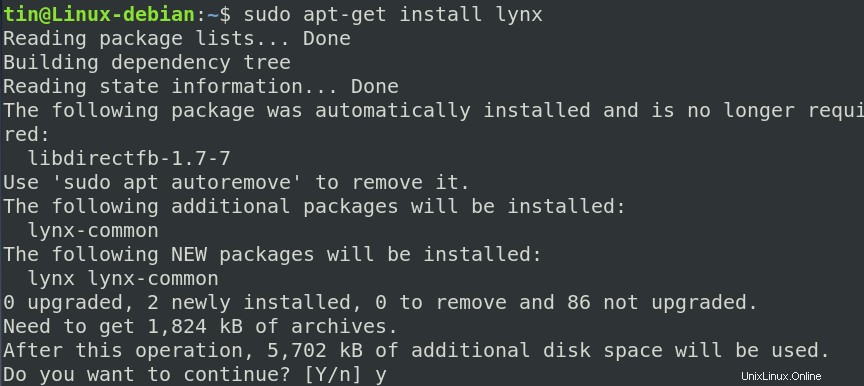
Presiona y cuando el sistema solicite confirmación y luego espere un momento hasta que se complete la instalación de Lynx.
Después de instalar Lynx, utilice la siguiente sintaxis de comandos para navegar por cualquier página web:
$ lynx [URL]
Por ejemplo, para navegar por el sitio web de Google, ingrese el siguiente comando en la Terminal:
$ lynx www.google.com
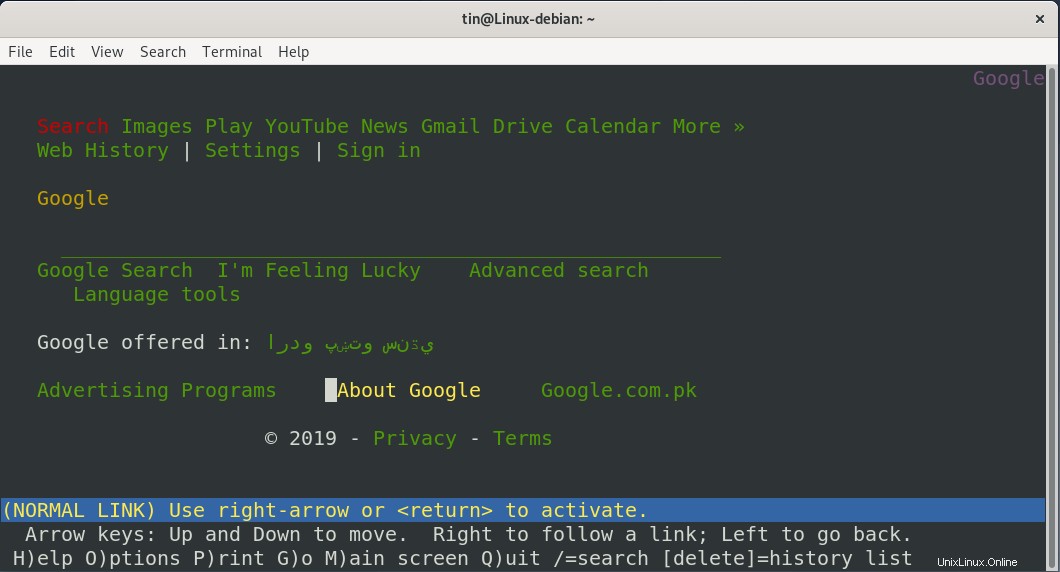
Algunos atajos de teclado útiles para el navegador Lynx:
Para navegar:Teclas de flecha arriba y abajo
Para cargar un enlace:Tecla de flecha derecha
Para retroceder una página:Tecla de flecha izquierda
Para salir del programa:Q
4. Navegador web ELinks
Elinks es un navegador web basado en terminal con todas las funciones, avanzado y altamente personalizable. Para instalar Elinks, ejecute el siguiente comando en la Terminal:
$ sudo apt-get install elinks
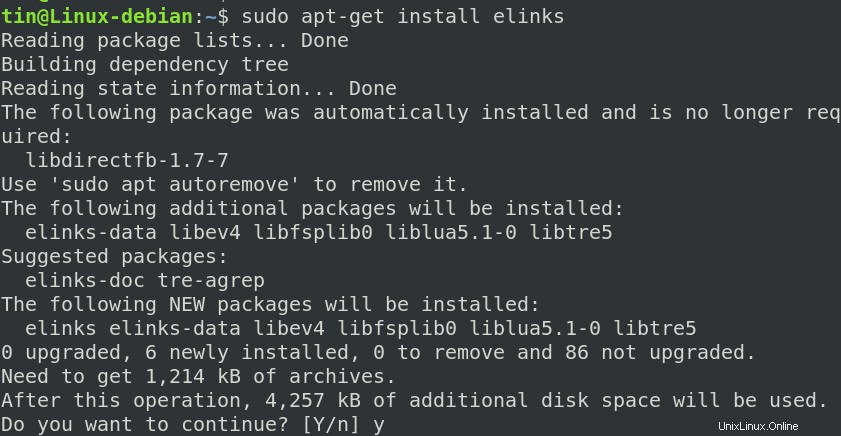
Presiona y cuando el sistema solicite confirmación y luego espere un momento hasta que se complete la instalación de ELinks.
Después de instalar ELinks, utilice la siguiente sintaxis de comandos para navegar por cualquier página web:
$ elinks [URL]
Por ejemplo, para navegar por el sitio web de Google, ingrese el siguiente comando en la Terminal:
$ elinks www.google.com
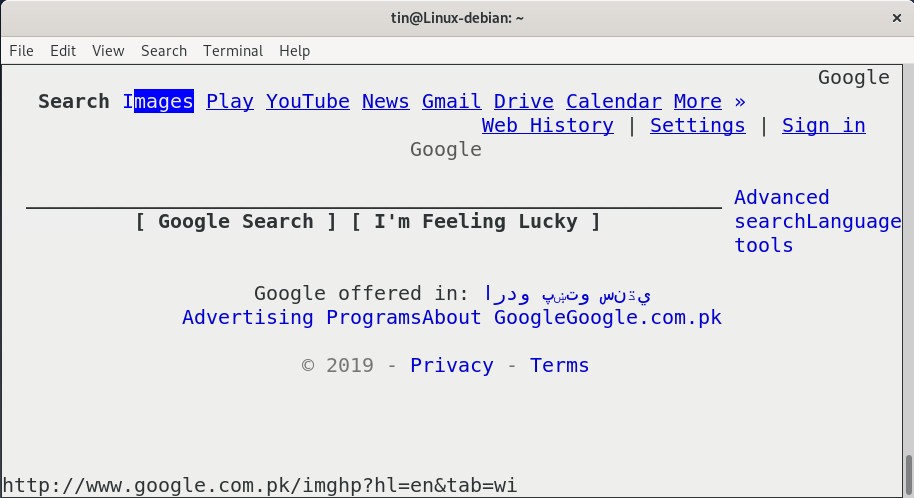
Algunos atajos de teclado útiles para el navegador ELinks:
Para abrir una nueva pestaña:T
Para navegar:Teclas de flecha arriba y abajo
Para seleccionar enlaces:Introducir
Para cargar una nueva URL:G
Para retroceder una página:flecha izquierda
Para salir del programa:Q
Estas son algunas formas que puede usar para navegar por Internet desde la Terminal Debian sin tener la interfaz gráfica. Ahora puede disfrutar de navegadores basados en texto y sin publicidad a una velocidad vertiginosa.